
Laurette – Romantic Story – Inge-Lore’s Tutoriale
Romantic Story
Inge-Lore 31.08.2022
.
Das Copyright des original Tutorials liegt alleine bei Laurette,
das Copyright der deutschen Übersetzung liegt alleine bei mir,Inge-Lore.Es ist nicht erlaubt,mein Tutorial zu kopieren oder auf anderen Seiten zum download anzubieten.Mein Material habe ich aus diversen Tubengruppen.Das Copyright des Materials liegt alleine beim jeweiligen Künstler.Sollte ich ein Copyright verletzt haben,sendet mir bitte eine E-Mail.Ich danke allen Tubern für das schöne Material,
ohne das es solche schönen Bilder gar nicht geben würde.
Ich habe das Tutorial mit PSP 2020 Ultimate gebastelt,aber es sollte auch mit allen anderen Varianten zu basteln gehen.
Simple–Blintz
AAA Frames–Foto Frame
****************************************************
****************************************************
Vorwort !!
Weil man bei den neuen PSP Versionen nicht mehr so einfach spiegeln kann,
Mach es dir auch einfach und installiere dir die Skripte !!
****************************************************
andernfalls schreibe ich es dazu.
Das Originaltutorial,klick einfach aufs Bild
.
.
.
.
Punkt 1
Schiebe die Selection in den Auswahlordner.
Such dir aus deinen Tuben drei Farben,das sind meine.
 Öffne ein neues Blatt 900 x 600 Px–mit Farbe 3 füllen
Öffne ein neues Blatt 900 x 600 Px–mit Farbe 3 füllen
neue Ebene–mit Farbe 2 füllen
Ebenen–Maskenebene aus Bild *Masque Violine*
 Kanteneffekte–nachzeichnen
Kanteneffekte–nachzeichnen
zusammenfassen–Gruppe zusammenfassen
Schlagschatten 2/2/75/21 und mit Negativwerten
Punkt 2
Nach unten zusammenfassen–duplizieren
Mischmodus Weiches Licht
Plugins–Simple–Blintz 2x anwenden
Reflexionseffekte–Spiegelrotation
 Kanteneffekte–nachzeichnen
Kanteneffekte–nachzeichnen
nach unten zusammenfassen
Punkt 3
Auswahl–Auswahl laden/speichern–Auswahl aus Datei laden
Auswahl *selection 16* laden
in Ebene umwandeln
Auswahl ändern–Auswahlrahmen auswählen
 neue Ebene–mit Farbe 2 füllen
neue Ebene–mit Farbe 2 füllen
Effekte–3D Effekte–Innenfase
 Auswahl aufheben
Auswahl aufheben
Punkt 4
Ebene duplizieren–verkleinern auf 95%
und nochmal duplizieren und auf 95% verkleinern
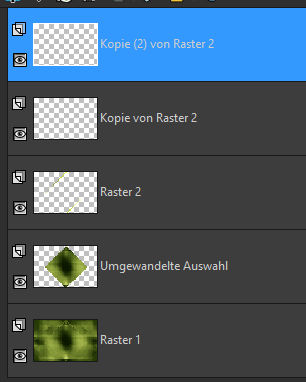 stell Raster 1 unsichtbar–sichtbar zusammenfassen
stell Raster 1 unsichtbar–sichtbar zusammenfassen
Raster 1 wieder sichtbar stellen
die zusammengefasste Ebene duplizieren
verkleinern auf 60%
Punkt 5
Reflexionseffekte–Spiegelkabinett
 verkleinern auf 85%
verkleinern auf 85%
Bild–frei drehen 90° links
mit Taste K einstellen auf 295 / 4
Schlagschatten 5/5/100/30 und mit Negativwerten
geh auf die mittlere Ebene und wiederhole beide Schlagschatten
Punkt 6
Geh auf die unterste Ebene
kopiere *Deco 1*–einfügen auf dein Bild
Mischmodus Luminanz (V)–geh auf die oberste Ebene
öffne *déco tableau*–Auswahl alles–schwebend–nicht schwebend
neue Ebene–mit Farbe 1 füllen–neue Ebene
kopiere deine Hintergrundtube–einfügen in die Auswahl
Auswahl aufheben–alle Ebenen kopieren
Punkt 7
Aktiviere dein Bastelbild–einfügen auf dein Bild
Objekte–Ausrichten–Oben
oder mit Taste K einstellen auf 145 / 0
Schlagschatten 0/0/100/30
kopiere *deco Story*–einfügen auf dein Bild
verkleinern auf 85%–Ebene nach unten schieben
Schlagschatten 1/1/75/1
mit Taste K einstellen auf 285 / 229
Punkt 8
Geh wieder auf die oberste Ebene
kopiere deine Dekotube–einfügen auf dein Bild
passe die Größe an–scharfzeichnen
Schlagschatten 0/0/80/30
nach links unten oder rechts unten schieben
duplizieren–vertikal spiegeln–nach unten zusammenfassen
Punkt 9
Geh auf die unterste Ebene–duplizieren
Plugins–MuRa’s Meister–Perspective Tiling
 Benutzerdefinierter Filter–Emboss 3
Benutzerdefinierter Filter–Emboss 3
Schlagschatten wdh.
sichtbar zusammenfassen–minimiere dein Bild für den Moment
öffne ein neues Blatt 900 x 600 Px–mit diesem Verlauf füllen
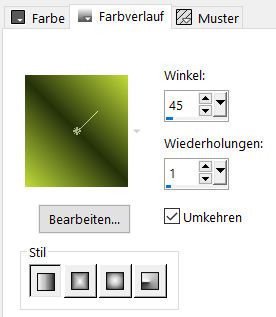
Punkt 10
Plugins–AAA Frames–Foto Frame
 Auswahl alles–ändern–verkleinern um 40 Px
Auswahl alles–ändern–verkleinern um 40 Px
aktiviere dein Bastelbild–kopieren
zurück zu deinem 2.Bild–neue Ebene–einfügen in die Auswahl
Plugins–AAA Frames–Foto Frame
 Schlagschatten wdh. 2x anwenden
Schlagschatten wdh. 2x anwenden
Auswahl aufheben
Punkt 11
Kopiere deine Personentube–einfügen auf dein Bild
passe die Größe an–scharfzeichnen
Schlagschatten 0/0/100/50
setz dein WZ und das Copyright aufs Bild
zusammenfassen und als jpg speichern.










